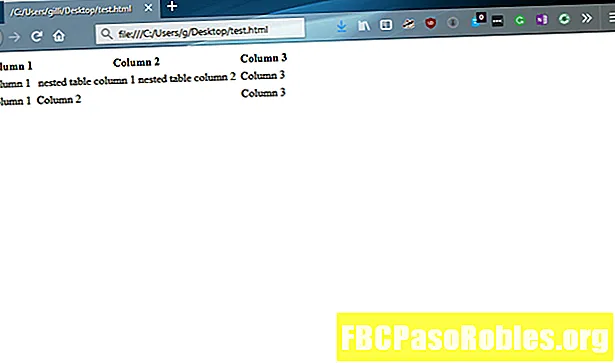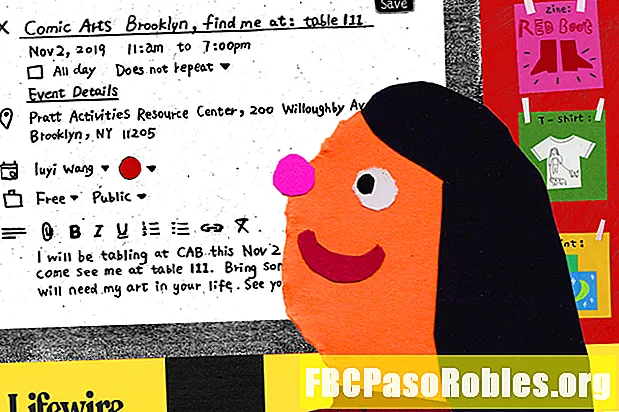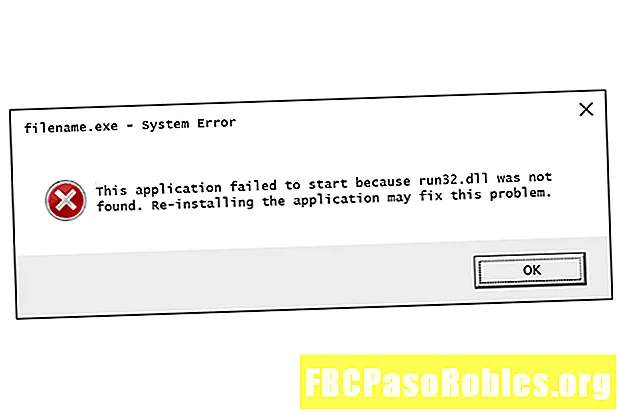
Indhold
- En fejlfindingsguide for run32.dll fejl
- Run32.dll fejl
- Sådan ordnes Run32.dll fejl
- Brug for mere hjælp?
En fejlfindingsguide for run32.dll fejl
Run32.dll fejl er forårsaget af situationer, der fører til fjernelse eller korruption af run32 DLL-filen.
I nogle tilfælde kan run32.dll fejl indikere et registreringsdatabase problem, et virus- eller malware-problem eller endda en hardwarefejl.
Fejlmeddelelsen run32.dll kunne gælde for ethvert program eller system, der muligvis kan bruge filen på ethvert af Microsofts operativsystemer, herunder Windows 10, Windows 8, Windows 7, Windows Vista, Windows XP og Windows 2000.
Run32.dll fejl
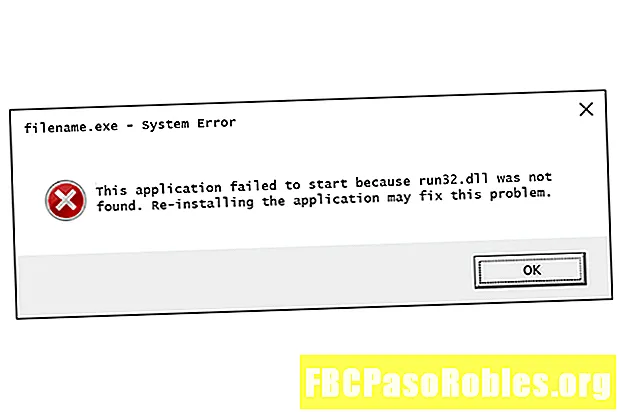
Der er flere forskellige måder, run32.dll fejl kan vises på din computer. Her er nogle af de mere almindelige måder, du kan se run32.dll fejl på:
- Run32.dll ikke fundet
- Denne applikation kunne ikke starte, fordi run32.dll ikke blev fundet. Geninstallation af programmet kan løse dette problem.
- Kan ikke finde [PATH] run32.dll
- Filen run32.dll mangler.
- Kan ikke starte [APPLICATION]. En nødvendig komponent mangler: run32.dll. Installer venligst [APPLICATION] igen.
Run32.dll fejlmeddelelser kan vises, mens du bruger eller installerer visse programmer, når Windows starter eller lukkes ned, eller måske endda under en Windows-installation.
Konteksten af run32.dll-fejlen er et vigtigt stykke information, der vil være nyttigt, mens du løser problemet.
Sådan ordnes Run32.dll fejl
Download ikke run32.dll fra et "DLL download" websted. Der er mange grunde til, at det er en dårlig ide at downloade en DLL-fil. Hvis du har brug for en kopi af run32.dll, er det bedst at hente den fra sin originale, legitime kilde.
Start Windows i fejlsikret tilstand for at udføre et af følgende trin, hvis du ikke er i stand til at få adgang til Windows normalt på grund af run32.dll fejlen.
-
Genstart computeren, hvis du endnu ikke har gjort det. Fejlen run32.dll kan være en fluke, og en simpel genstart kunne rydde den helt op.
-
Gendan run32.dll fra papirkurven. Den nemmeste mulige årsag til en "manglende" run32.dll-fil er, at du fejlagtigt har slettet den.
Hvis du har mistanke om, at du ved et uheld har slettet run32.dll, men allerede har tømt papirkurven, kan du muligvis gendanne run32.dll med et gratis filgendannelsesprogram.
Gendannelse af en slettet kopi af run32.dll med et filgendannelsesprogram er kun en smart idé, hvis du er sikker på, at du har slettet filen selv, og at den fungerede korrekt, før du gjorde det.
-
Kør en virus / malware-scanning af hele dit system. Nogle run32.dll fejl kan være relateret til en virus eller anden malware-infektion på din computer, der har ødelagt DLL filen. Det er endda muligt, at run32.dll-fejlen, du ser, er relateret til et fjendtligt program, der er beskrevet som filen.
-
Brug Systemgendannelse til at fortryde de seneste systemændringer. Hvis du har mistanke om, at run32.dll fejlen var forårsaget af en ændring foretaget en vigtig fil eller konfiguration, kunne en Systemgendannelse løse problemet.
-
Geninstaller det program, der bruger filen run32.dll. Hvis run32.dll DLL fejl opstår, når du bruger et bestemt program, skal geninstallation af programmet erstatte filen.
Prøv dit bedste for at gennemføre dette trin. Geninstallation af programmet, der indeholder run32.dll-filen, hvis muligt, er en sandsynlig løsning på denne DLL fejl.
-
Opdater driverne til hardwareenheder, der muligvis er relateret til run32.dll. Hvis du for eksempel får en "Filen run32.dll mangler" fejl, når du spiller et 3D-videospil, kan du prøve at opdatere driverne til dit videokort.
Run32.dll-filen er muligvis ikke relateret til videokort - dette var bare et eksempel. Nøglen her er at være meget opmærksom på sammenhæng med fejlen og fejlfinding i overensstemmelse hermed.
-
Rul en driver tilbage til en tidligere installeret version, hvis run32.dll fejl begyndte efter opdatering af en bestemt hardwareenheds driver.
-
Kør kommandoen sfc / scannow System File Checker for at erstatte en manglende eller korrupt kopi af run32.dll-filen. Hvis denne DLL-fil er leveret af Microsoft, skal værktøjet Systemfilkontrol gendanne den.
-
Installer alle tilgængelige Windows-opdateringer. Mange servicepakker og andre programrettelser erstatter eller opdaterer nogle af de hundredvis af Microsoft distribuerede DLL-filer på din computer. Filen run32.dll kunne inkluderes i en af disse opdateringer.
-
Test din hukommelse, og test derefter din harddisk. Vi har overladt størstedelen af hardwarefejlfinding til det sidste trin, men din computers hukommelse og harddisk er let at teste og er de mest sandsynlige komponenter, der kan forårsage run32.dll fejl, da de mislykkes.
Hvis hardware mislykkes i nogen af dine test, skal du udskifte hukommelsen eller udskifte harddisken så hurtigt som muligt.
-
Reparer din installation af Windows. Hvis den individuelle run32.dll-fil fejlfindingsråd ovenfor ikke er succesrig, skal udførelse af en startreparation eller reparationsinstallation gendanne alle Windows DLL-filer til deres arbejdsversioner.
-
Brug en gratis registreringsdatabase oprydder til at reparere run32.dll relaterede problemer i registreringsdatabasen. Et gratis registreringsdatabase oprydder program kan muligvis hjælpe ved at fjerne ugyldige run32.dll registreringsdatabase poster, der muligvis forårsager DLL fejlen.
Vi anbefaler sjældent brugen af registerrensere. Vi har inkluderet indstillingen her som et "sidste udvej" forsøg inden det destruktive trin, der kommer op næste.
-
Udfør en ren installation af Windows. En ren installation af Windows sletter alt fra harddisken og installerer en ny kopi af Windows. Hvis ingen af trinnene ovenfor korrigerer run32.dll-fejlen, bør dette være dit næste handlingsforløb.
Alle oplysninger på din harddisk slettes under en ren installation. Sørg for, at du har gjort det bedst mulige forsøg på at løse run32.dll-fejlen ved hjælp af et fejlfindingstrin forud for dette.
-
Fejlfinding efter et hardwareproblem, hvis nogen run32.dll fejl vedvarer. Efter en ren installation af Windows kan dit DLL problem kun være hardware relateret.
Brug for mere hjælp?
Hvis du ikke er interesseret i at løse dette problem selv, kan du se Hvordan får jeg min computer rettet? for en komplet liste over dine supportmuligheder, plus hjælp til alt undervejs, som at finde ud af reparationsomkostninger, få dine filer væk, vælge en reparationstjeneste og meget mere.